Erstellen eines HA-Clusteranbieters für Azure Monitor für SAP-Lösungen
In dieser Anleitung erfahren Sie, wie Sie einen hochverfügbaren (HA) Pacemaker-Cluster-Anbieter für Azure Monitor for SAP-Lösungen erstellen. Sie installieren den HA-Agent und erstellen dann den Provider für Azure Monitor für SAP-Lösungen.
Voraussetzungen
- Ein Azure-Abonnement.
- Ein vorhandener Azure Monitor für SAP-Lösungen-Ressourcen. Informationen zum Erstellen einer Ressource für Azure Monitor für SAP-Lösungen finden Sie unter Schnellstart für das Azure-Portal oder unter Schnellstart für PowerShell.
Installieren eines HA-Agents
Bevor Sie Anbieter für HA-Cluster (Pacemaker) hinzufügen, installieren Sie den entsprechenden Agent für RHEL/SUSE in Ihrer Umgebung in jedem Clusterknoten.
Installieren Sie für SUSE-basierte Cluster ha_cluster_provider in jedem Knoten. Weitere Informationen finden Sie im Installationsleitfaden für den HA-Clusterexporter. Unterstützte SUSE-Versionen: SLES für SAP 12 SP3 und höher.
Für SUSE-basierte Pacemaker-Cluster führen Sie die folgenden Schritte aus, um sie in jedem Clusterknoten zu installieren.
Installieren eines HA-Clusterexporteurs auf SUSE
Installieren Sie die erforderlichen Pakete für den Prometheus-Clusterexporteur auf dem System.
sudo zypper install prometheus-ha_cluster_exporterAktivieren und Starten des Prometheus-Clusterexporters als Dienst
sudo systemctl start prometheus-ha_cluster_exportersudo systemctl enable prometheus-ha_cluster_exporterDaten werden über die ha_cluster_exporter im System erfasst. Sie können die Daten unter der
http://<ip address of the server>:9664/metrics-URL exportieren. Um zu überprüfen, ob die Metriken über die URL auf dem Server abgerufen werden, auf dem die ha_cluster_exporter installiert ist, führen Sie den folgenden Befehl auf dem Server aus.curl http://localhost:9664/metrics
Installieren Sie für RHEL-basierte Cluster Performance Co-Pilot (PCP) und das pcp-pmda-hacluster-Unterpaket in jedem Knoten. Weitere Informationen finden Sie im Installationshandbuch für PCP HACLUSTER-Agent. Unterstützte RHEL-Versionen umfassen 8.2, 8.4 und höhere Versionen.
Führen Sie für RHEL-basierte Pacemaker-Cluster die folgenden Schritte aus, um sie in jedem Clusterknoten zu installieren.
Installieren von HA Cluster Exporter in RHEL
Installieren Sie die erforderlichen Pakete auf dem System.
sudo yum install pcp pcp-pmda-haclusterAktivieren und starten Sie die erforderlichen PCP Collector Services.
sudo systemctl start pmcdsudo systemctl enable pmcdInstallieren und aktivieren Sie die PMDA des Hochverfügbarkeitsclusters. Ersetzen Sie
$PCP_PMDAS_DIRdurch den Pfad, in demhaclusterinstalliert ist. Verwenden Sie denfindBefehl in Linux, um den Pfad von "hacluster"-Bits zu finden. In der Regel befindet sich hacluster im Pfad „/var/lib/pcp/pmdas“. Beispiel: cd /var/lib/pcp/pmdas/haclustercd $PCP_PMDAS_DIR/haclustersudo ./InstallAktivieren Sie den
pmproxy-Dienst, und starten Sie ihn.sudo systemctl start pmproxysudo systemctl enable pmproxyDaten werden vom PCP im System erfasst. Sie können die Daten mit
pmproxyüber die URLhttp://<ipaddress of the server>:44322/metrics?names=ha_clusterexportieren. Um zu überprüfen, ob die Metriken über die URL auf dem Server abgerufen werden, auf dem der Hacluster installiert ist, führen Sie den folgenden Befehl auf dem Server aus.curl http://localhost:44322/metrics?names=ha_cluster
Voraussetzungen zum Aktivieren sicherer Kommunikation
Führen Sie die Schritte in diesem Artikel aus, um TLS 1.2 oder höher zu aktivieren.
Anbieter für Azure Monitor für SAP-Lösungen erstellen
Melden Sie sich beim Azure-Portal an.
Wechseln Sie zum Dienst Azure Monitor für SAP-Lösungen.
Öffnen Sie die Ressource für Azure Monitor für SAP-Lösungen.
Wählen Sie im Ressourcenmenü unter Einstellungen die Option Anbieter aus.
Wählen Sie Hinzufügen aus, um einen neuen Anbieter hinzuzufügen.
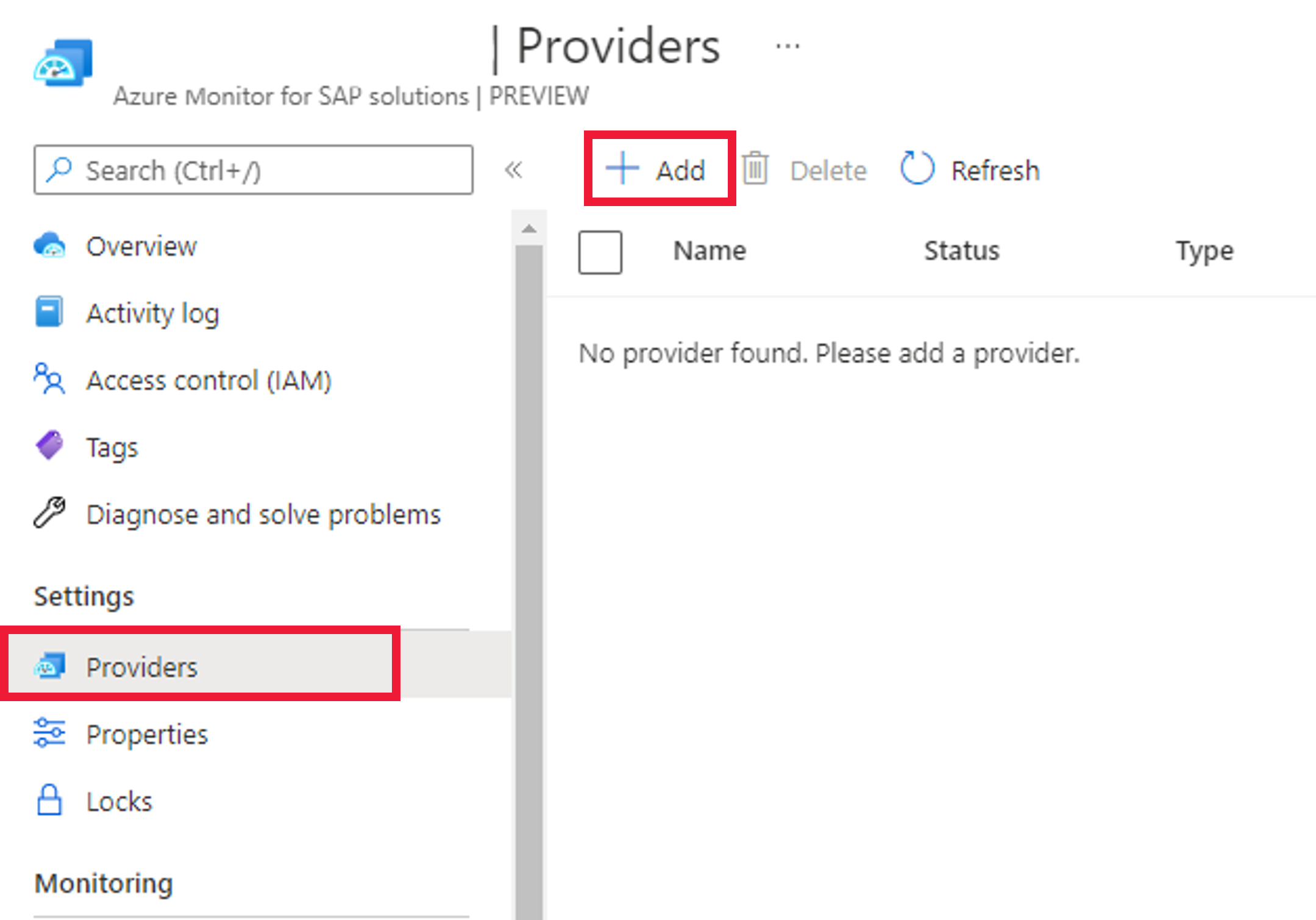
Wählen Sie unter Typ die Option Hochverfügbarkeitscluster (Pacemaker) aus.
Optional: Wählen Sie Sichere Kommunikation aktivieren aus, und wählen Sie den Zertifikattyp aus.
Konfigurieren Sie Anbieter für jeden Knoten des Clusters, indem Sie die Endpunkt-URL für den Exporterendpunkt des HA-Clusters eingeben.
Geben Sie für SUSE-basierte Cluster
http://<IP-address>:9664/metricsein.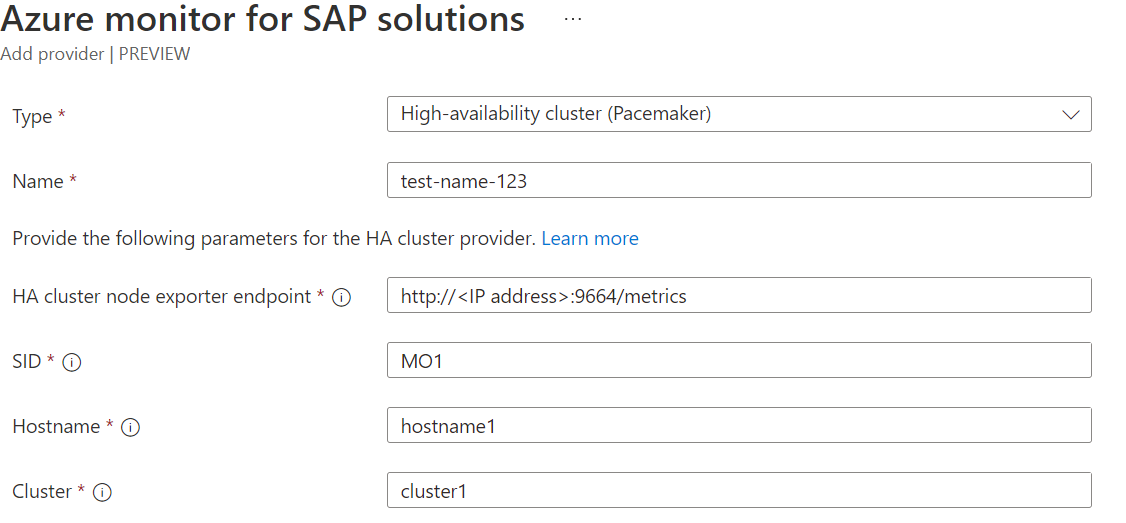
Geben Sie für RHEL-basierte Cluster
http://<'IP address'>:44322/metrics?names=ha_clusterein.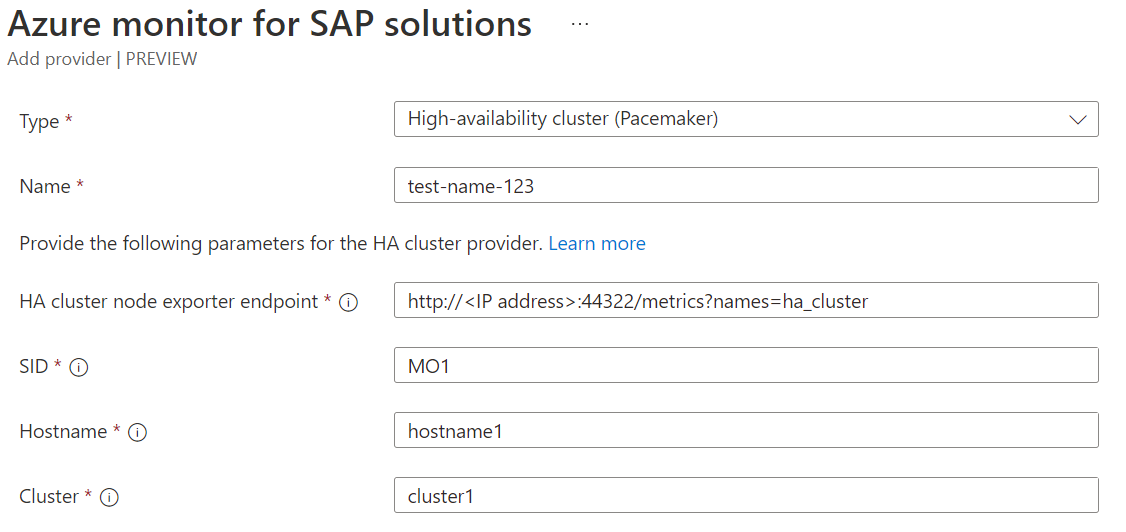
Geben Sie die SID - SAP-System-ID, Hostname - SAP-Hostname des virtuellen Computers ein (Befehl
hostname -sfür SUSE- und RHEL-basierte Server geben Hostnamen details.) und Cluster - Geben Sie einen benutzerdefinierten Namen an, der leicht zu identifizieren den SAP-Systemcluster - dieser Name wird in der Arbeitsmappe für Metriken angezeigt (muss nicht der Clustername auf dem Server konfiguriert sein).Wählen Sie „Test starten“ unter „Voraussetzungsprüfung (Vorschau) – sehr empfohlen“ – Dieser Test hilft, die Konnektivität von AMS-Subnetz mit dem SAP-Quellsystem zu überprüfen und herauszufinden, ob ein Fehler gefunden wurde – die behoben werden müssen, bevor die Anbietererstellung andernfalls fehlschlägt.
Wählen Sie Erstellen aus, um die Ressourcenerstellung abzuschließen.
Erstellen Sie einen Anbieter für jeden Server im Cluster, um die Metriken in der Arbeitsmappe anzeigen zu können. Wenn der Cluster beispielsweise drei Server konfiguriert hat, erstellen Sie drei Anbieter für jeden der drei Server, wobei alle oben aufgeführten Schritte befolgt wurden.
Problembehandlung
Führen Sie die folgenden Schritte zur Problembehandlung für häufig auftretende Fehler aus.
Der Prometheus-Endpunkt kann nicht erreicht werden.
Wenn der Überprüfungsvorgang der Anbietereinstellungen mit dem Code PrometheusURLConnectionFailurefehlschlägt:
Starten Sie den Export-Agent des Hochverfügbarkeitsclusters neu.
sudo systemctl start pmproxyAktivieren Sie den Export-Agent des Hochverfügbarkeitsclusters erneut.
sudo systemctl enable pmproxyStellen Sie sicher, dass der Prometheus-Endpunkt über das Subnetz erreichbar ist, das beim Erstellen der Azure Monitor for SAP-Lösungsressource bereitgestellt wurde.